Google postanowił odrzucić swoją aplikację YouTube z Firestick i Fire TV od początku 2018 r. Amazon z drugiej strony wyciągnął aplikację YouTube z Firestick TV przed harmonogramem i zapewnił niewielką poprawkę, przekierowując użytkowników do zainstalowania przeglądarki Firefox lub Silk Browser na uzyskaj dostęp do YouTube.com na Fire TV.
Powodem, dla którego Google podał tę ekstremalną akcję usunięcia, jest „Naruszenie warunków”. Ale jeśli wierzyć raportom, między Amazonem a Google dzieje się coś nie tak dobrego z usługami przesyłania strumieniowego online.
Ale dzisiaj powiem ci, jak możesz wrócić i zainstalować aplikację YouTube na swoim Firestick TV z bocznym ładowaniem aplikacji ze źródła zewnętrznego. Chociaż nie mogę zagwarantować, jak długo aplikacja innej firmy będzie obsługiwać Fire TV, ale na razie działa dobrze. Jeśli aplikacja YouTube nie jest obsługiwana przez poniższą metodę, znajdę obejście tego problemu i zaktualizuję post.
Zainstaluj i odzyskaj aplikację YouTube na Firestick i Fire TV
Metoda, którą zamierzam powiedzieć, polega na bocznym załadowaniu aplikacji YouTube z witryny innej firmy, ponieważ nie jest ona dostępna w oficjalnym App Store, jeśli Fire TV.
Krok 1. Otwórz stronę główną Fire TV.
Krok 2. Przejdź do Ustawień.
Krok 3. W ustawieniach wybierz opcję Urządzenie, a następnie Opcje programisty.
Krok 4. W opcjach programisty Włącz aplikacje z nieznanych źródeł.

Fire TV Nieznane źródła from Developers Option
Krok 5. Teraz wróć do ekranu głównego, otwórz opcję wyszukiwania i wyszukaj Downloader.
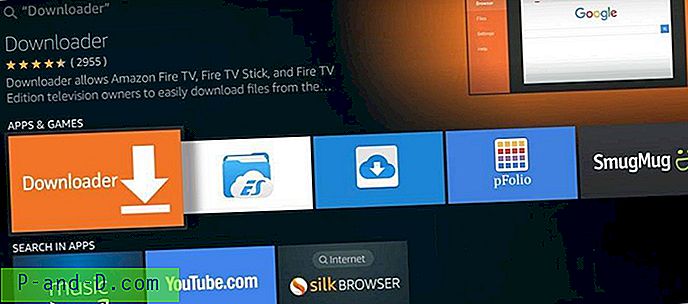
Otwórz program do pobierania
Krok 6. Otwórz stronę pobierania, przejdź do ustawień i włącz JavaScript.
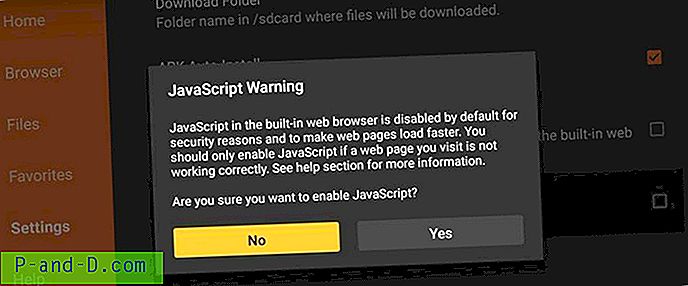
Włącz JavaScript w Ustawieniach programu pobierającego
Krok 7. Teraz otwórz stronę główną Downloadera i wpisz adres URL.
http://aptoide.com/installer-aptoide-tv
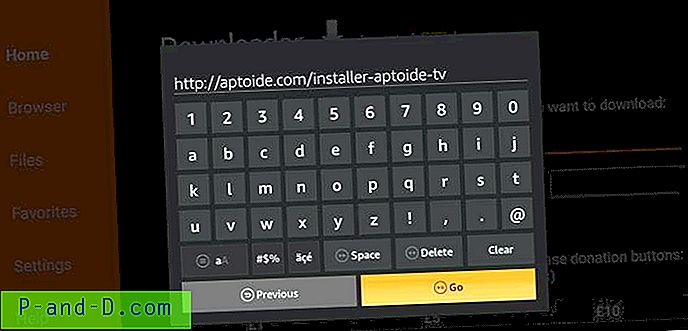
Aptoide TV Installer
Krok 8. Nastąpi przekierowanie do strony pobierania aplikacji Aptoide TV. Zainstaluj aplikację TV Aptoide.
Krok 9. Otwórz aplikację TV Aptoide, wyszukaj aplikację YouTube i pobierz ją.
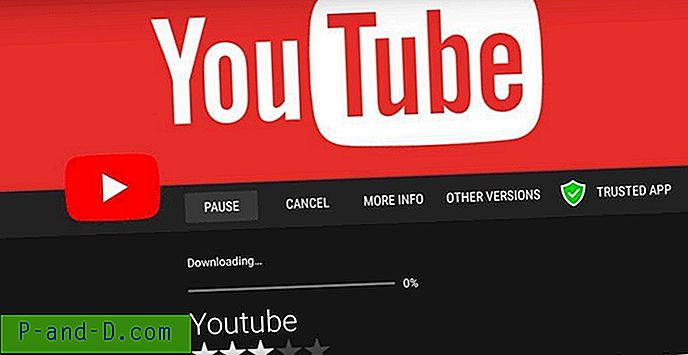
Pobieranie aplikacji YouTube z Aptoide
Bum! Filmy będą odtwarzane bezproblemowo dzięki aplikacji YouTube.
Uwaga i wniosek: przy użyciu powyższej metody ładowania bocznego możesz zainstalować aplikację YouTube i cieszyć się zawartością w Fire TV lub Firestick. Ale w najbliższej przyszłości, jeśli aplikacja przestanie obsługiwać, wymyślę obejście. Połącz się z nami za pomocą zakładki lub subskrypcji.
Mam nadzieję, że post był pomocny. W razie potrzeby skomentuj poniżej wszelką pomoc lub wsparcie.





